Um guia para iniciantes na configuração de DNS do WordPress
Publicados: 2023-07-07O Domain Name System (DNS) é um dos pilares da web moderna. Centenas de milhões de registros compõem esse sistema, que contém informações sobre quais endereços IP mapeiam para quais domínios. Você pode enviar registros para atualizar o DNS. Entender como esses registros funcionam e os fundamentos da configuração de DNS do WordPress é uma etapa fundamental no lançamento de novos sites.
Por “configuração” de DNS do WordPress, queremos dizer saber como atualizar registros, configurar servidores de nomes e muito mais. Todas essas são tarefas básicas que você precisa concluir para que seu site fique acessível por meio do domínio que você escolher. Entender como configurar registros DNS também é útil se você deseja migrar hosts da web.
Neste artigo, explicaremos como alterar os registros do seu domínio, configurar servidores de nomes, configurar redirecionamentos e gerenciar domínios adicionais.
Vamos lá!
Índice :
- Como alterar os registros do seu domínio
- Como configurar servidores de nomes
- Como gerenciar domínios adicionais
- Como configurar redirecionamentos
Como alterar os registros do seu domínio
Os registros DNS (Domain Name System) são arquivos de mapeamento que incluem informações sobre qual endereço IP se conecta a qual domínio. Quando alguém tenta acessar o URL do seu site, os registros DNS informam ao navegador “para onde” enviá-los.
Se você precisar de uma cartilha mais aprofundada sobre DNS, temos uma postagem separada explicando o que é DNS.
Existem vários tipos de registros e você pode enviar novos por meio de registradores ao alterar a configuração de um domínio. Alguns dos tipos de registros com os quais você pode lidar incluem:
- Registro de endereço (um registro) : aponta um domínio ou subdomínio para um endereço IP.
- Registro AAAA : é semelhante a um registro A, mas aponta para um endereço IPv6 em vez de um IPv4.
- Registro de nome canônico (registro CNAME) : você pode usar esses registros para redirecionar ou mapear um alias para o domínio canônico.
- Mail Exchange Record (MX Record) : Isso aponta para os servidores que devem lidar com e-mail para um domínio.
- Registro de texto (registro TXT) : esses registros não direcionam o tráfego, mas fornecem informações baseadas em texto para outros serviços, como ao verificar a propriedade do domínio. Por exemplo, você pode verificar o Google Search Console com um registro TXT.
- Registro do servidor de nomes (registro NS) : esses registros determinam quais servidores comunicarão informações de DNS para um domínio.
Na prática, você não precisará lidar com muitos desses tipos de registros. Os registros mais importantes para a maioria dos sites são A, CNAME e MX (se você usar um servidor de e-mail).
Quando você registra um domínio, ele começa sem registros (ou com registros para a página de estacionamento do seu registrador, em alguns casos). Isso significa que o domínio não está apontando para lugar nenhum. Para que o domínio funcione, você precisará configurar um registro A.
Esse processo funciona da mesma forma, independentemente de qual registrador de domínio ou serviço de hospedagem você está usando para adicionar ou atualizar registros de domínio. Por exemplo, para adicionar um registro A, você deve acessar as opções de gerenciamento do domínio que está editando. Encontre a opção para adicionar um novo registro e selecione A Record nas opções disponíveis:
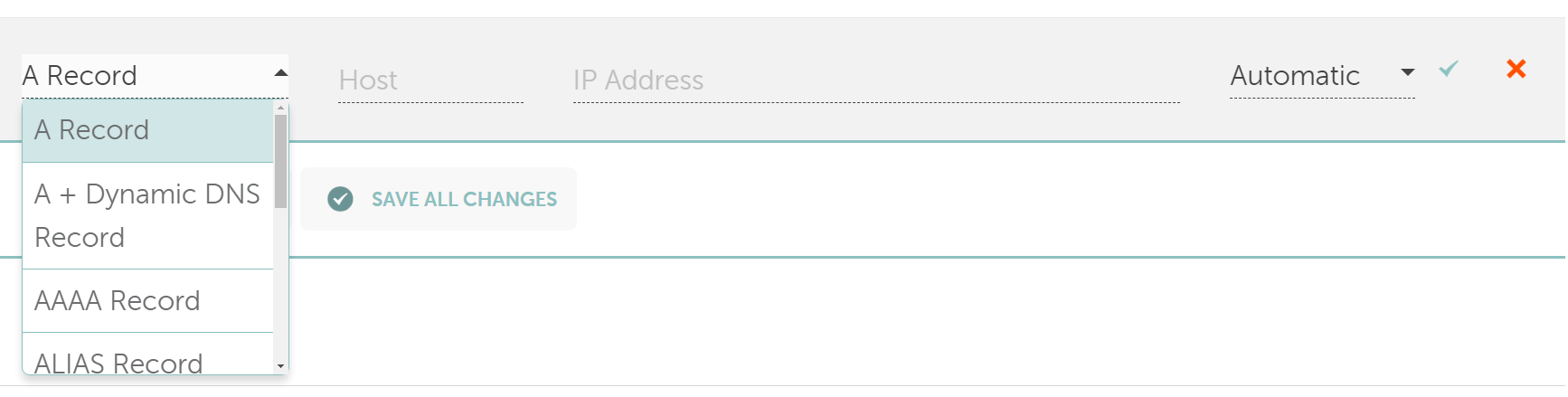
Um registro inclui três componentes principais. O primeiro é o nome ou host, que especifica o domínio ou subdomínio que você deseja segmentar. O segundo é o endereço IPv4 do servidor web que hospeda o site e o terceiro é a configuração Time-to-Live (TTL). Essa configuração determina por quanto tempo o DNS armazena em cache as informações do registro antes de verificar se há atualizações.
Para colocar isso em perspectiva, aqui está um exemplo de um registro A para um domínio raiz, como yourwebsite.com :
- Nome : @ (representando o domínio raiz)
- Valor : 192.0.2.1 (o endereço IP do seu servidor web)
- TTL : 3600 (1 hora)
Você pode usar o símbolo “@” para indicar que está apontando para o domínio raiz em vez de um subdomínio como blog.seuwebsite.com . Esse registro A ficaria assim:
Nome : blog
Tipo : A
Valor : 192.0.2.1
TTL : 3600
Quanto ao endereço IP, você pode obter essas informações do seu host. Quando você configura um novo site, seu host mostra um endereço IP correspondente para ele. Esse é o endereço que você precisa adicionar ao registro A do domínio que deseja conectar ao site.
Os registros MX funcionam de maneira semelhante, mas têm quatro componentes. Você tem o host, o valor (que é o equivalente ao endereço IP nos registros A), a prioridade e o TTL:

Esses componentes funcionam basicamente da mesma forma que os registros A. O host determina a qual domínio o registro se aplica. Nesse exemplo, o “@” significa que o registro funciona para e-mails que vão para yourwebsite.com (o domínio raiz).
O valor em um registro MX aponta para o nome de domínio do servidor de e-mail que você deseja usar. Alguns registradores e provedores de hospedagem também podem oferecer serviços de hospedagem de e-mail. Caso contrário, você pode usar serviços de hospedagem de e-mail de terceiros. Esses serviços informarão qual valor adicionar ao registro MX.
Se você tiver vários registros, a configuração de “prioridade” determinará a ordem em que eles serão resolvidos. Isso significa que os e-mails tentarão cada registro, em ordem, até atingirem um servidor que responda.
Ao adicionar qualquer tipo de registro, é importante observar que eles podem levar algum tempo para se propagar. Isso pode levar alguns minutos ou um dia em alguns casos, até que os registros sejam disseminados para outros servidores DNS. Até que essa propagação seja concluída, você pode ter problemas ao tentar usar o domínio associado.
Como configurar servidores de nomes
Nameservers são os servidores que armazenam registros DNS. Quando você tenta visitar um site, esses servidores lidam com as consultas que fornecem o endereço IP ao qual você precisa se conectar.
Quando você registra um domínio, ele geralmente é vinculado aos servidores de nomes desse registrador. No entanto, você pode atualizar os registros do servidor de nomes para apontar para os servidores de outra empresa. Isso pode ser útil, por exemplo, se você estiver usando os servidores de nomes do seu host ou quando estiver configurando uma rede de entrega de conteúdo (CDN) para funcionar com seu site WordPress.
Se você deseja configurar servidores de nomes personalizados para um domínio, precisará acessar suas configurações de gerenciamento.
Você fará isso a partir do seu registrador de domínio – por exemplo, Namecheap ou Google Domains. Ou, se você comprou seu nome de domínio por meio de sua conta de hospedagem na web, pode ser necessário gerenciar os servidores de nomes lá.
Deve haver uma opção entre essas configurações para adicionar um novo servidor de nomes:

Os registros do servidor de nomes contêm um componente, que é a URL do servidor. Você precisará adicionar pelo menos dois servidores para quaisquer registros personalizados. Por exemplo, se você estiver integrando o WordPress com o Cloudflare, esses servidores de nomes podem se parecer com isto:

tom.ns.cloudflare.com
sullivan.ns.cloudflare.com
Esses servidores de nomes dependerão de qual serviço você usa e normalmente serão fornecidos a você. Depois de adicionar novos registros de servidor de nomes, você precisará esperar que eles se propaguem.
Como gerenciar domínios adicionais
Saber como configurar domínios complementares é uma parte fundamental do gerenciamento das configurações de DNS do WordPress. Dependendo do seu plano de hospedagem, você pode hospedar apenas um site WordPress. Nesse caso, você pode configurar domínios complementares para colocar sites adicionais em funcionamento.
Esse processo funciona no painel de controle da sua hospedagem. Alguns painéis de controle podem não oferecer a opção de criar domínios adicionais. No cPanel, você encontrará a opção na seção Domínios :
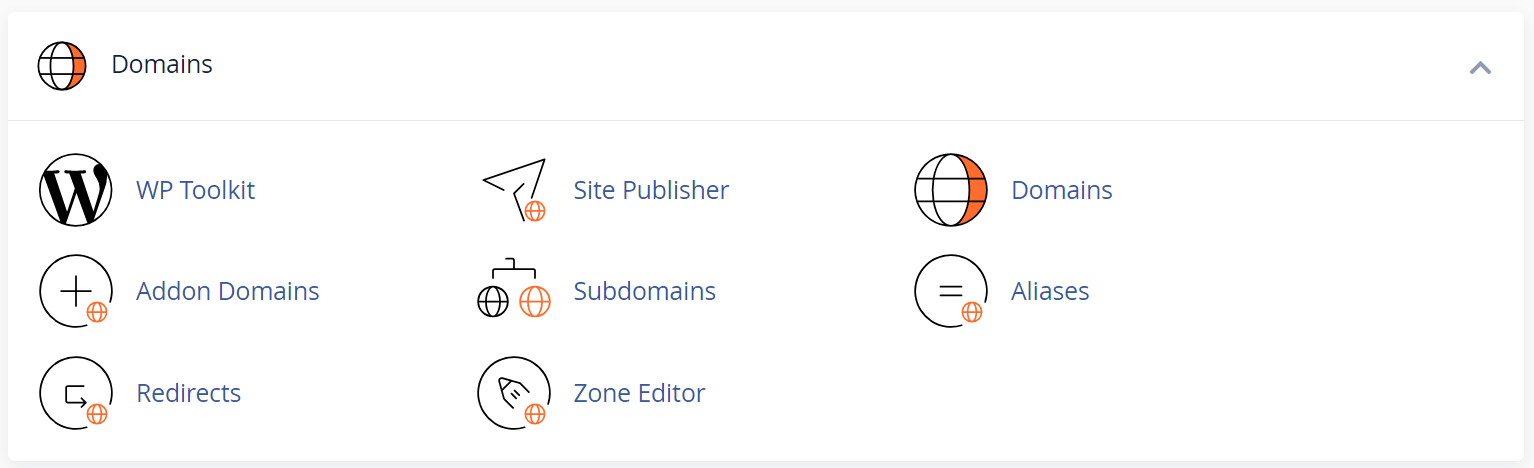
Essa opção permitirá que você adicione outro domínio à sua conta de hospedagem.
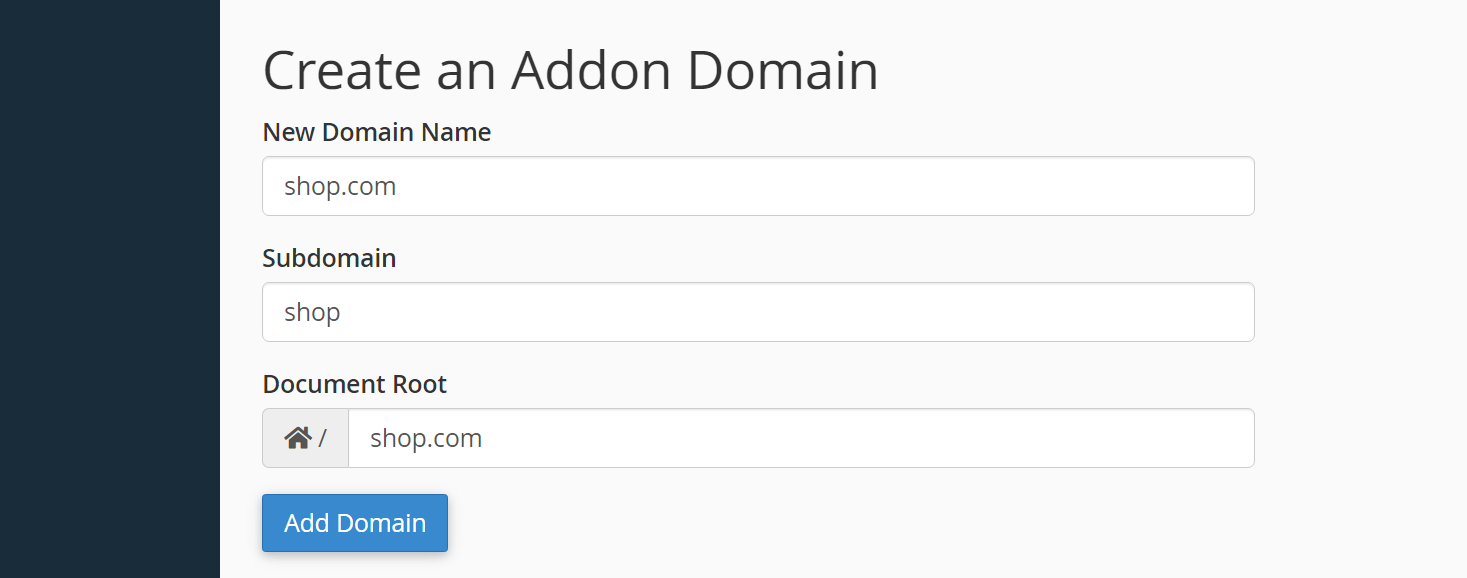
Se você deseja configurar um subdomínio para o seu nome de domínio principal do WordPress – por exemplo, subdomínio.seusite.com – você pode usar a ferramenta Subdomínios separada no cPanel.
Como configurar redirecionamentos
Os redirecionamentos são componentes importantes na configuração de DNS do WordPress, principalmente se você alterar os domínios. Se houver um redirecionamento configurado para um domínio, ele enviará os usuários para outro endereço. Por exemplo, você pode redirecionar o tráfego de yourwebsite.com para mynewwebsite.com :
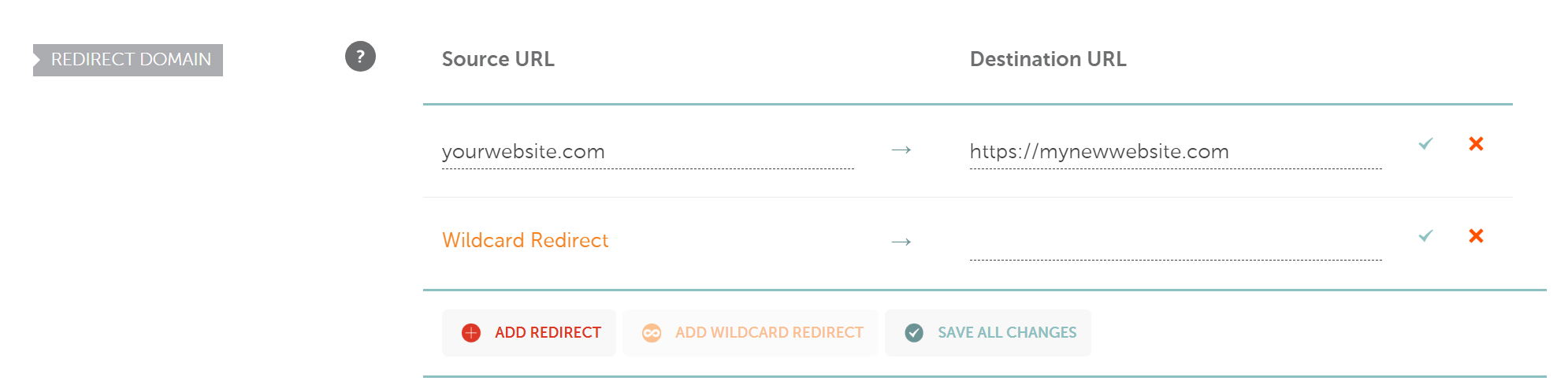
Normalmente, os redirecionamentos não acontecem no nível do DNS. No entanto, a maioria dos registradores permite que você configure redirecionamentos enquanto define as configurações de DNS do seu domínio.
No exemplo anterior, você pode ver um redirecionamento básico. Os redirecionamentos curinga funcionam de maneira diferente. Com um redirecionamento curinga, você pode direcionar o tráfego de qualquer página do URL de origem para uma página correspondente no URL de destino.
Por exemplo, se você configurar um redirecionamento curinga de yourwebsite.com para mynewwebsite.com e alguém tentar acessar yourwebsite.com/contact , eles serão redirecionados para mynewwebsite.com/contact . Esse tipo de redirecionamento é perfeito para migrações de domínio.
Vale a pena notar que você também pode configurar redirecionamentos no WordPress com os plugins certos. Dependendo do plug-in, ele pode oferecer mais controle sobre os redirecionamentos em comparação com a maioria dos registradores.
Considerações finais sobre a configuração de DNS do WordPress
Configurar um novo site WordPress é fácil. No entanto, registrar e configurar domínios pode parecer intimidante se for a primeira vez que o faz. Você precisará entender como os registros DNS funcionam e como apontar um domínio para o seu site para que os visitantes possam encontrar o caminho até ele.
Se você sabe como configurar registros A e MX, configurar servidores de nomes, configurar redirecionamentos e gerenciar domínios complementares, isso é tudo o que você precisa fazer nas configurações de DNS do WordPress. Definir as configurações de DNS para um novo site não deve demorar muito e é um processo muito mais simples do que você pode imaginar.
Se você achou valioso este post sobre a configuração de DNS do WordPress, também pode aproveitar nosso resumo dos melhores lugares para comprar nomes de domínio.
Você tem alguma dúvida sobre as configurações de DNS do WordPress? Vamos falar sobre eles na seção de comentários abaixo!
